Kako vratiti Windows 7 na tvorničke postavke
A Windows 7 Vraćanje na tvorničke postavke je korisno ako se Windows 7 ne može popraviti. Ako ste pokušali sve što možete da popravite pogreške ili popravite sve što sprječava postojanje sustava Windows 7 ako se normalno koristi, vraćanje na tvorničke postavke bio bi najbolji način da se operativni sustav vrati u normalan rad narudžba.
Nažalost, za razliku od Windowsa 10 i Windowsa 8 koji imaju ugrađenu opciju resetiranja, vraćanje sustava Windows 7 na tvorničke postavke moglo bi zahtijevati malo više posla. Ali sve dok pažljivo pratite, to je proces koji je dovoljno jednostavan da ga svatko može dovršiti.
Microsoft više ne podržava Windows 7. Za nova sigurnosna ažuriranja i nove značajke preporučujemo nadogradnju na Windows 10.
Što radi vraćanje na tvorničke postavke sustava Windows 7?
Pravo vraćanje na tvorničke postavke, također se naziva a vraćanje u tvornicu, vraća Windows 7 u stanje u kojem je bio kada je prvi put instaliran na računalo. Vraćanje sustava Windows 7 na način na koji je bio kad je napustio tvornica je mjesto gdje je ovaj izraz dobio ime.
Kada ste prvi put dobili svoje računalo ili kada ste prvi put instalirali Windows 7 (ako ste to učinili sami), bilo je samo ono najvažnije—preglednik Internet Explorer i možda nekoliko dodatnih alata ovisno o proizvođač.
Resetiranje sustava Windows 7 briše sve osim onih zadanih stavki. Sve vaše osobne datoteke bit će izbrisane, a svi programi koje ste instalirali bit će izbrisani.
Međutim, ovisno o metodi koju koristite, resetiranje sustava Windows 7 također može izbrisati ažuriranja sustava Windows i vozači. Ili, ako resetirate Windows 7 sigurnosnom kopijom, moglo bi vratiti stare datoteke i programe. Obavezno pažljivo pročitajte kako biste saznali što će se vraćanje na zadane postavke sustava Windows 7 koje odaberete hoće, a što neće vratiti.
Kako vratiti Windows 7 na tvorničke postavke
Postoji nekoliko načina za vraćanje na tvorničke postavke sustava Windows 7:
- S instalacijskim DVD-om sa sustavom Windows 7 ili vanjskim tvrdim diskom na kojem se nalaze datoteke operativnog sustava. To će izbrisati sve na računalu i vratiti samo datoteke koje dolaze s novom instalacijom sustava Windows 7.
- Koristite disk za oporavak ili particiju koji ste dobili s novim računalom. Ovo je nešto najbliže pravom vraćanju na tvorničke postavke za Windows 7.
- Vratite potpunu sigurnosnu kopiju sustava koju je izradio Windows 7 ili pomoću alata treće strane. Sve što je sigurnosno kopirano na sliku sustava bit će vraćeno, što može uključivati sve vaše osobne datoteke i prilagođene programe.
Prije nego što nastavite s ovim uputama, potvrdite da zapravo želite resetirati Windows 7. Pogledajte dno ove stranice za neke alternative koje biste mogli preferirati ovisno o tome kako planirate koristiti Windows 7 nakon resetiranja.
Čista instalacija sustava Windows 7 s diska za postavljanje
Jedna tehnika vraćanja na tvorničke postavke sustava Windows 7 koristi disk za postavljanje sustava Windows 7. Ako imate disk koji ste sami instalirali Windows 7 ili ako ste disk dobili s računalom kada ste ga kupili, na ovaj način možete vratiti Windows 7 na tvorničke postavke.
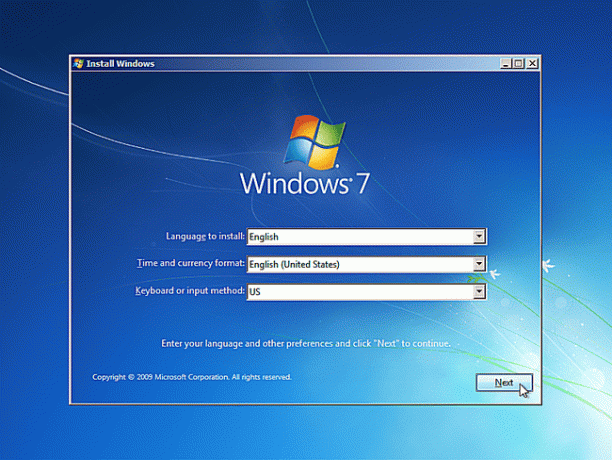
Ova metoda će izbrisati sve i ponovno instalirati Windows 7 ispočetka. Nijedna prilagodba ili osobne datoteke iz trenutne instalacije neće biti spremljene tijekom čiste instalacije.
Pogledajte naše Kako očistiti instalirati Windows 7 tutorial za potpuni vodič.
Vratite na tvorničke postavke Windows 7 HP ili Dell računalo
Imate li HP računalo koje dolazi sa sustavom Windows 7? Ovisno o vašim specifičnim postavkama, Windows 7 možete resetirati pomoću diska za oporavak ili HP-ovog softvera Recovery Manager koji je ugrađen u računalo.
Vidjeti HP-ove upute za oporavak sustava Windows 7 za više o tome kako to učiniti.
Ako vaše računalo ima particiju Dell Factory Image Restore, možete vratiti Windows 7 na tvorničke postavke ponovno instalirajte operativni sustav i vratite sve zadane datoteke i programe koje ste dobili uz vaš Dell Računalo.
Također možete ručno ponovno instalirati Windows 7 pomoću instalacijskog diska operativnog sustava Dell. To je ista stvar kao i čista instalacija sustava Windows 7, gore spomenuta.
Posjetiti Dellova stranica pomoći za vraćanje na tvorničke postavke sustava Windows 7 za upute za obje ove metode i upute o tome kako ponovno instalirati upravljačke programe za Dell nakon resetiranja.
Drugi proizvođači imaju slične metode vraćanja na tvorničke postavke, poput Toshiba čarobnjak za oporavak i Acerov tvornički zadani disk.
Koristite sliku sustava da vratite Windows 7 na tvorničke postavke
Ako ste sigurnosno kopirali Windows 7 pomoću ugrađenog uslužnog programa za sigurnosno kopiranje, možete vratiti sliku sustava iz područja Napredne metode oporavka na Upravljačka ploča. Instalacijski disk nije potreban!
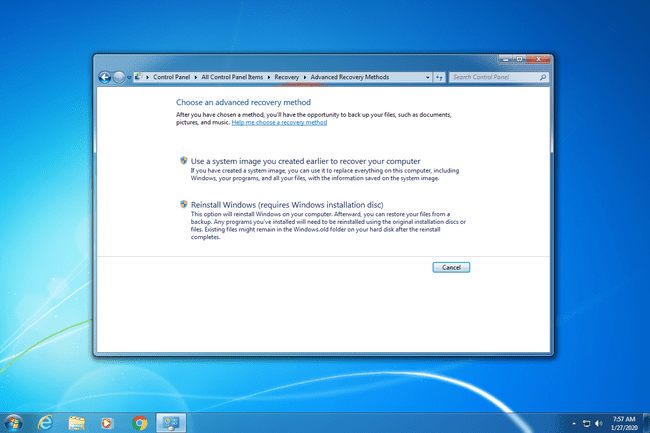
Ova metoda resetiranja preporučuje se samo ako ste napravili sliku sustava dok je vaše računalo još ispravno radilo (tj. nije imalo virusi ili oštećene datoteke), a posebno je idealno ako sigurnosna kopija sadrži sve vaše osobne datoteke i omiljene programe. Budući da je ovo samo sigurnosna kopija onoga što je bilo na vašem računalu kada ste ga stvorili, moglo bi sadržavati većinu vaših datoteka, što ove druge metode vraćanja na tvorničke postavke sustava Windows 7 ne mogu učiniti.
Ovaj način vraćanja na tvorničke postavke Windows 7 funkcionira samo ako još uvijek imate pristup sustavu Windows, budući da se morate prijaviti i otvoriti uslužni program. Vaša sigurnosna kopija može biti pohranjena na drugom tvrdom disku, DVD-u ili mapi na mreži.
How-To Geek ima tutorial o resetiranju sustava Windows 7 na ovaj način.
Ostale opcije resetiranja sustava Windows 7
"Vraćanje na tvorničke postavke" može značiti druge stvari ovisno o tome što točno želite postići.
- Ako prodajete svoje računalo, Windows 7 možete u potpunosti ukloniti brisanje tvrdog diska. Ovo će vratiti računalo na praznu ploču, bez ikakvih datoteka, programa ili operativnog sustava.
- Vraćanje sustava Windows 7 na prethodno stanje naziva se a vratiti. Korištenje Vraćanje sustava ne briše Windows 7 ili bilo koje osobne datoteke, ali vraća operativni sustav u starije stanje, nadamo se da će riješiti sve probleme s važnim sistemskim datotekama.
- Neke sigurnosne kopije sustava Windows 7 izrađuju se pomoću alata trećih strana kao što su Macrium Reflect. Ako imate sigurnosnu kopiju sustava Windows 7 koju je izradio određeni program, možete upotrijebiti uslužni program za vraćanje tog softvera da vratite Windows 7 na stanje u kojem je bio kada je sigurnosna kopija stvorena.
